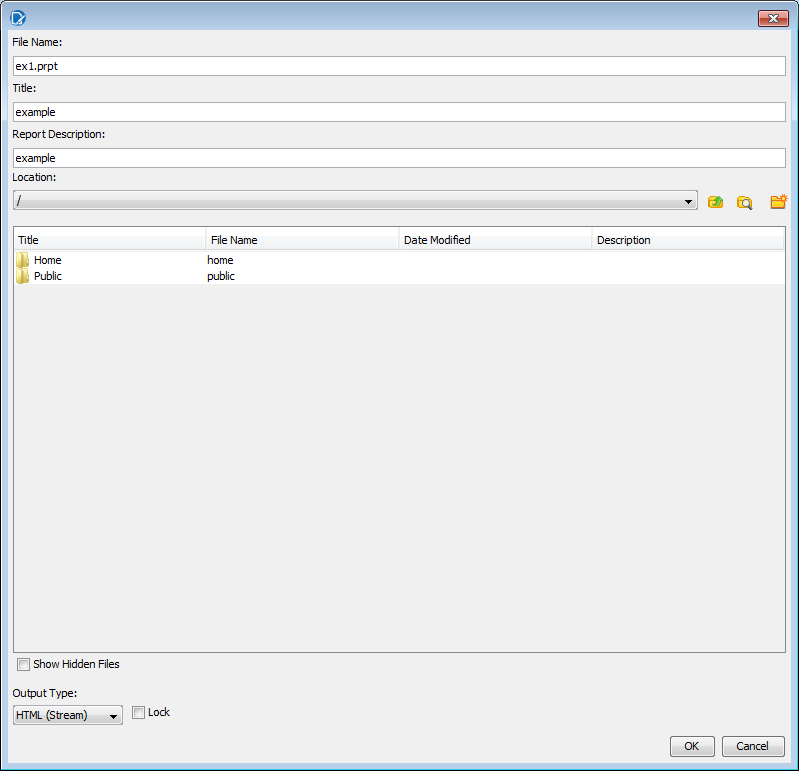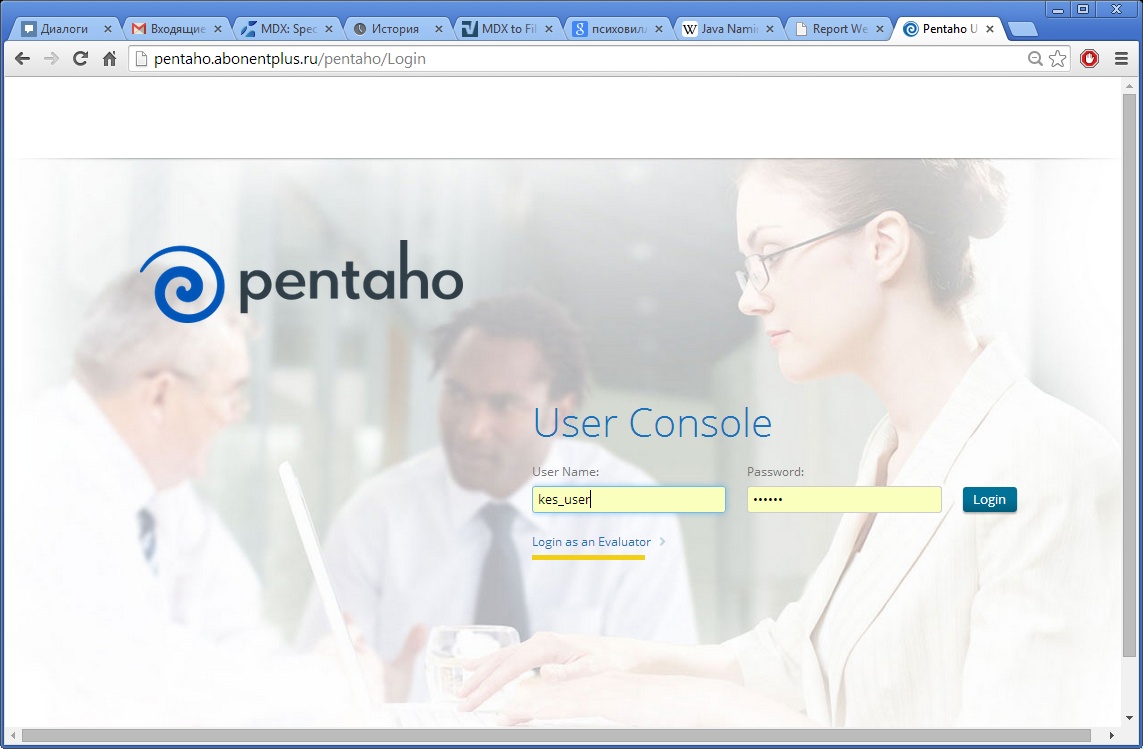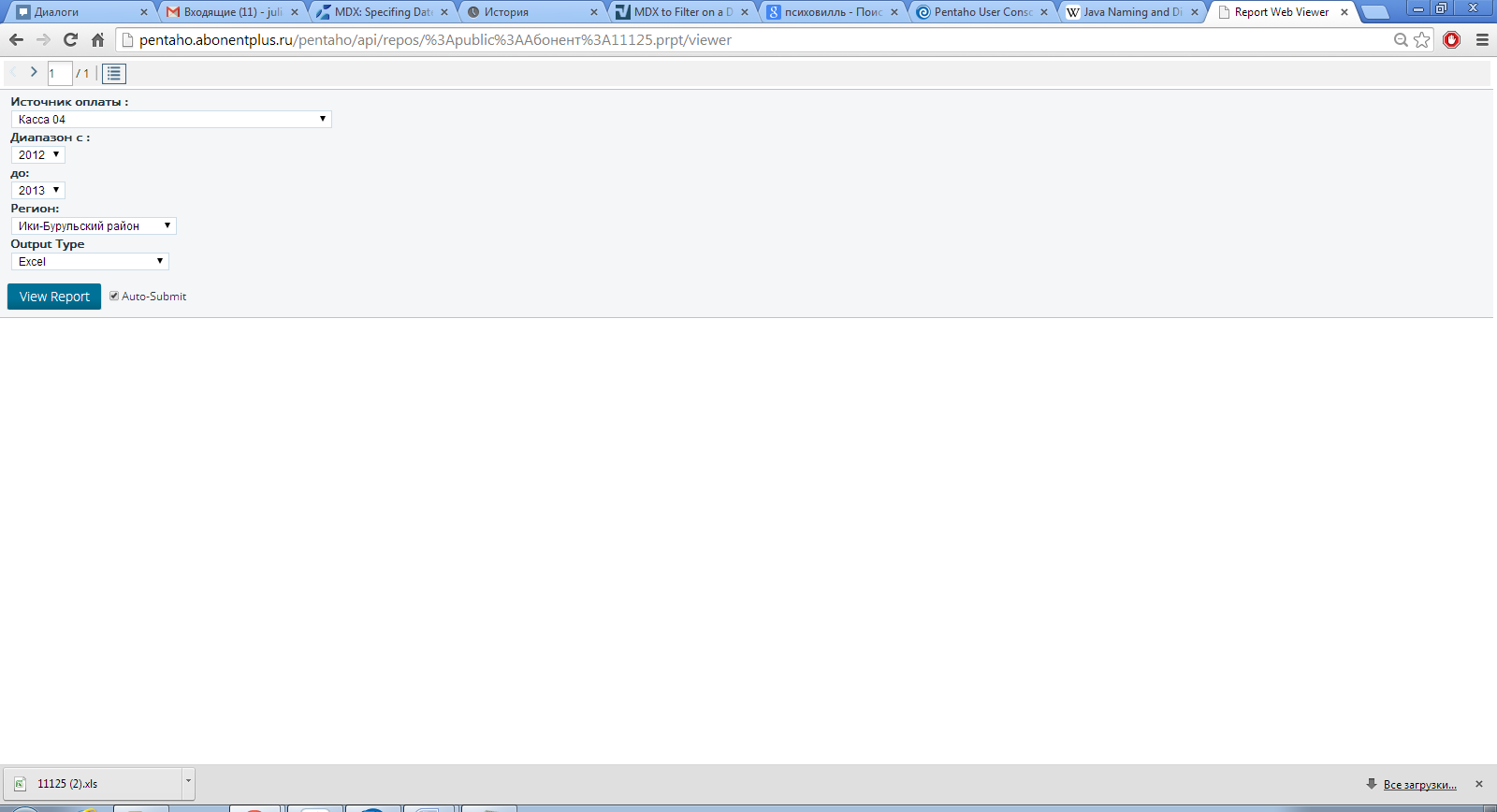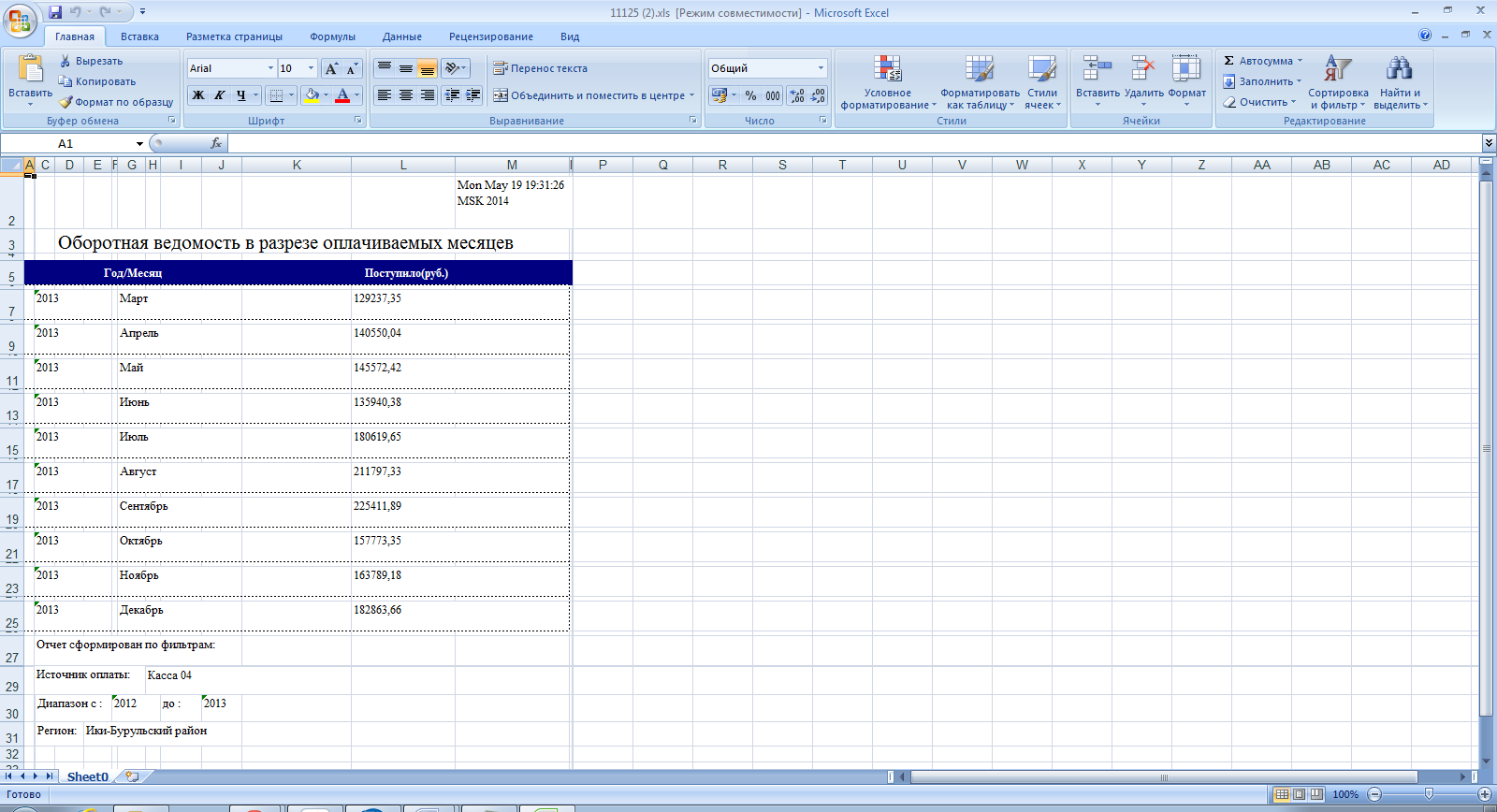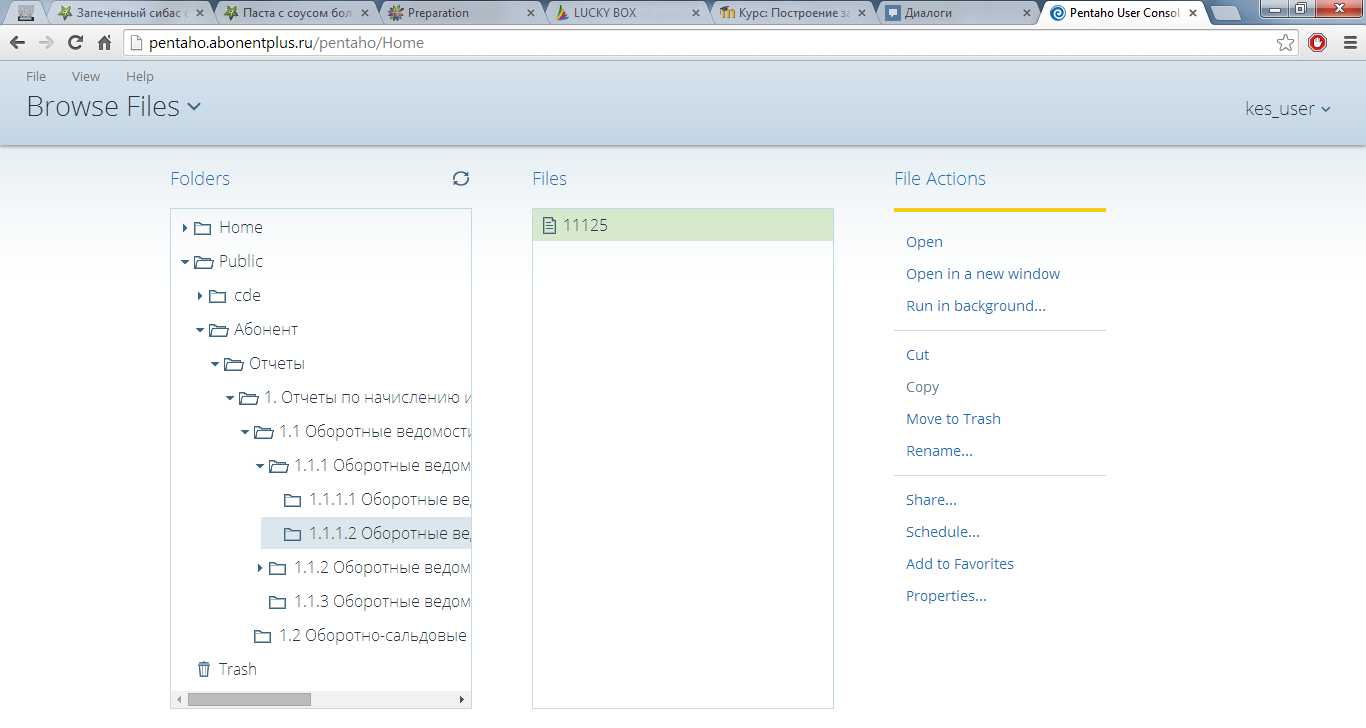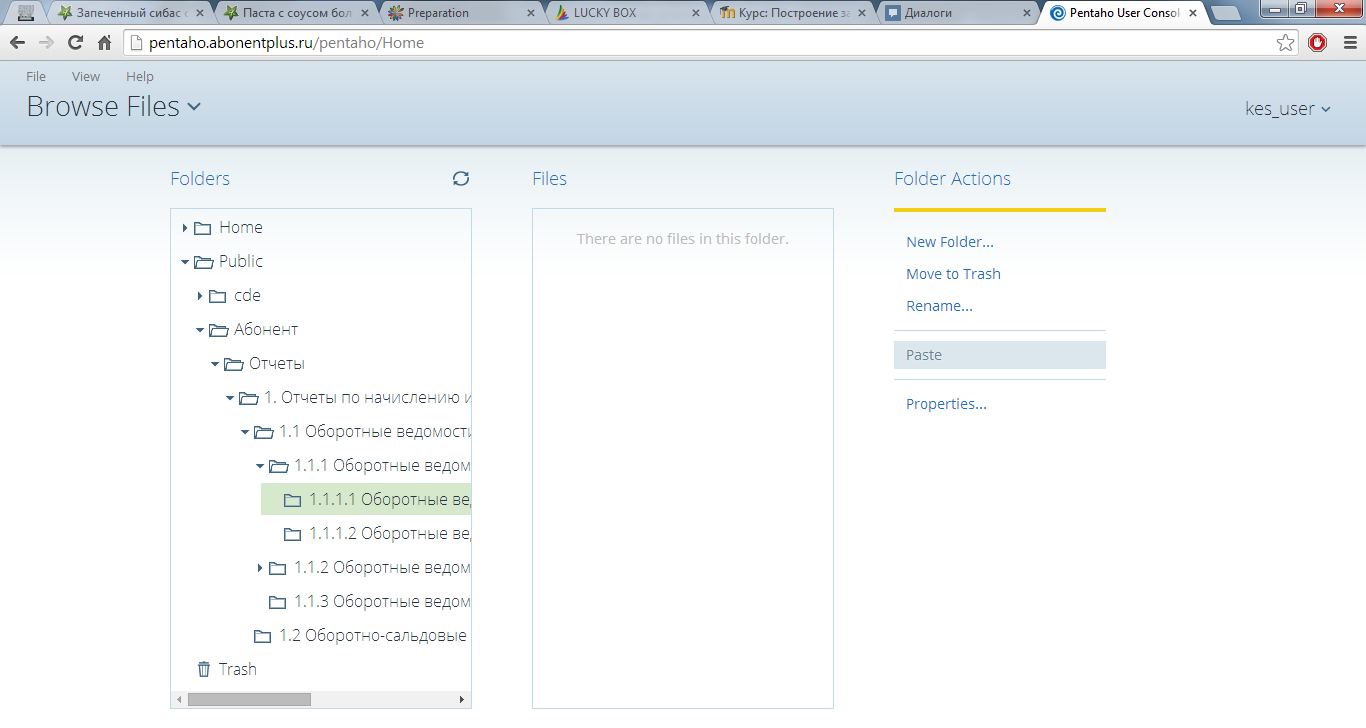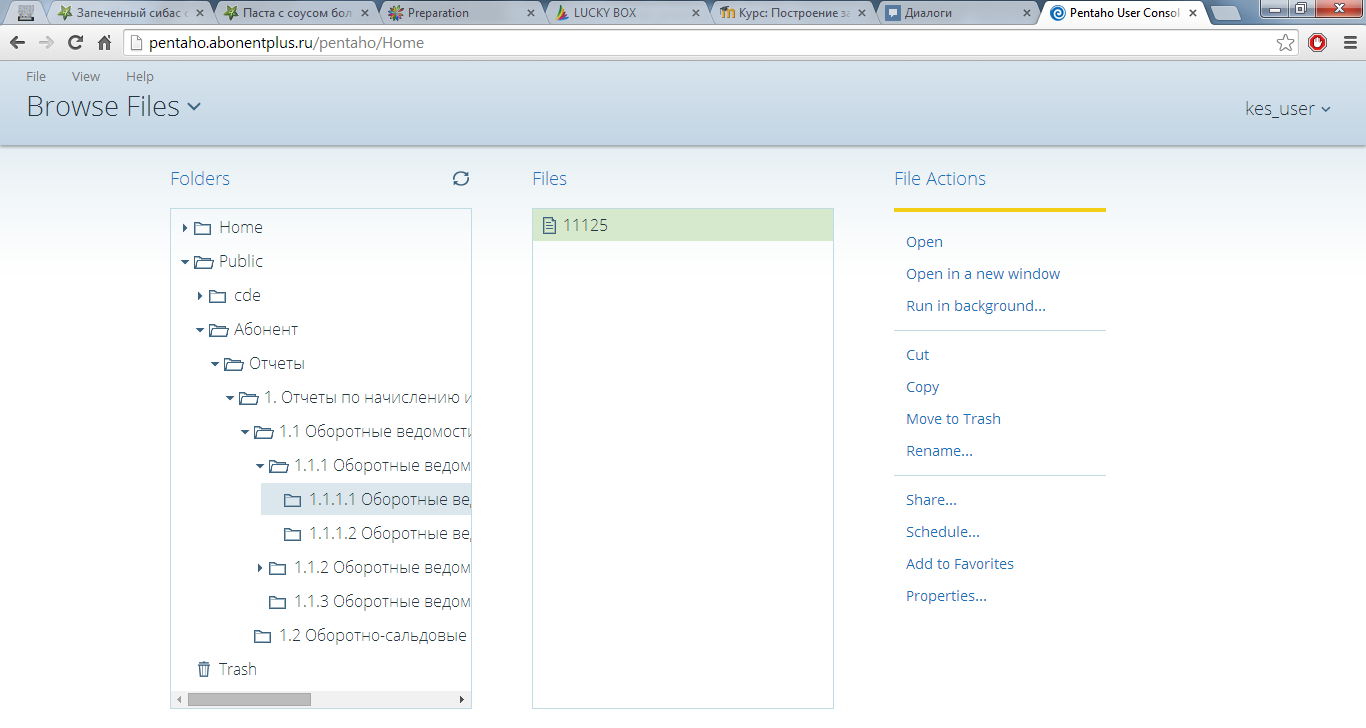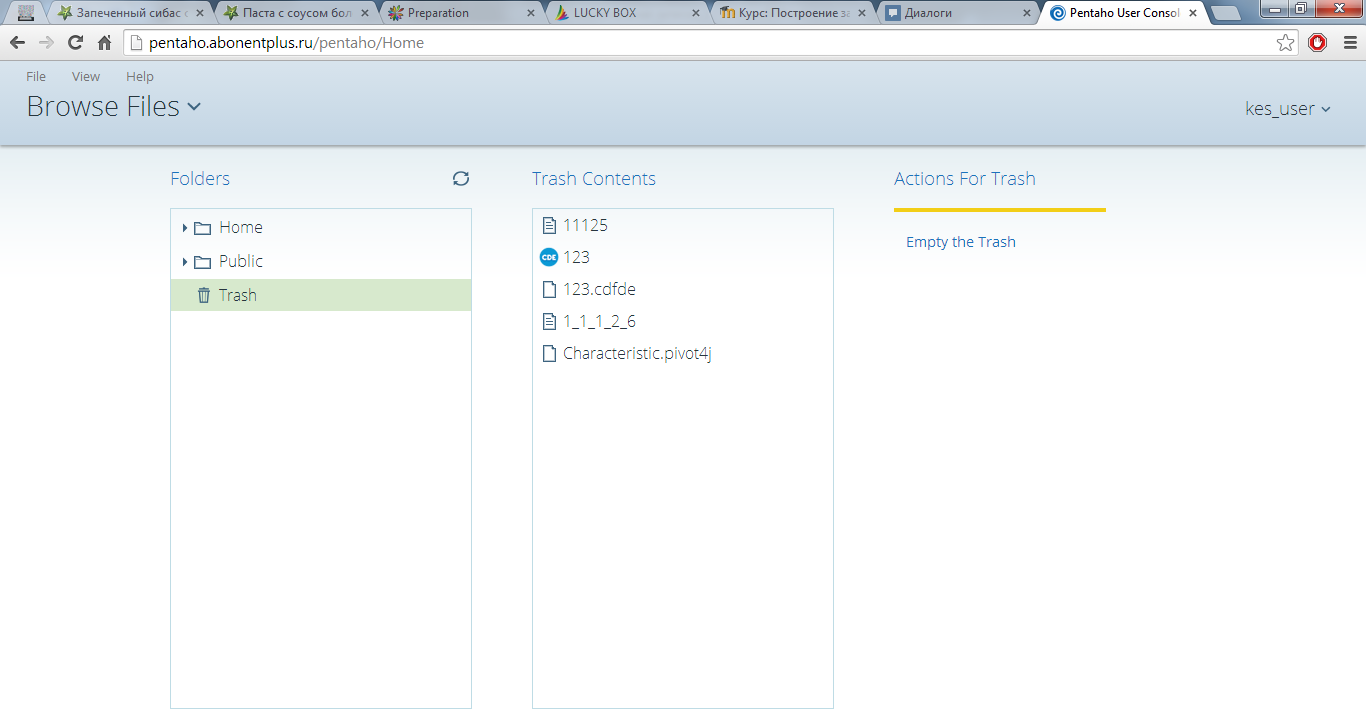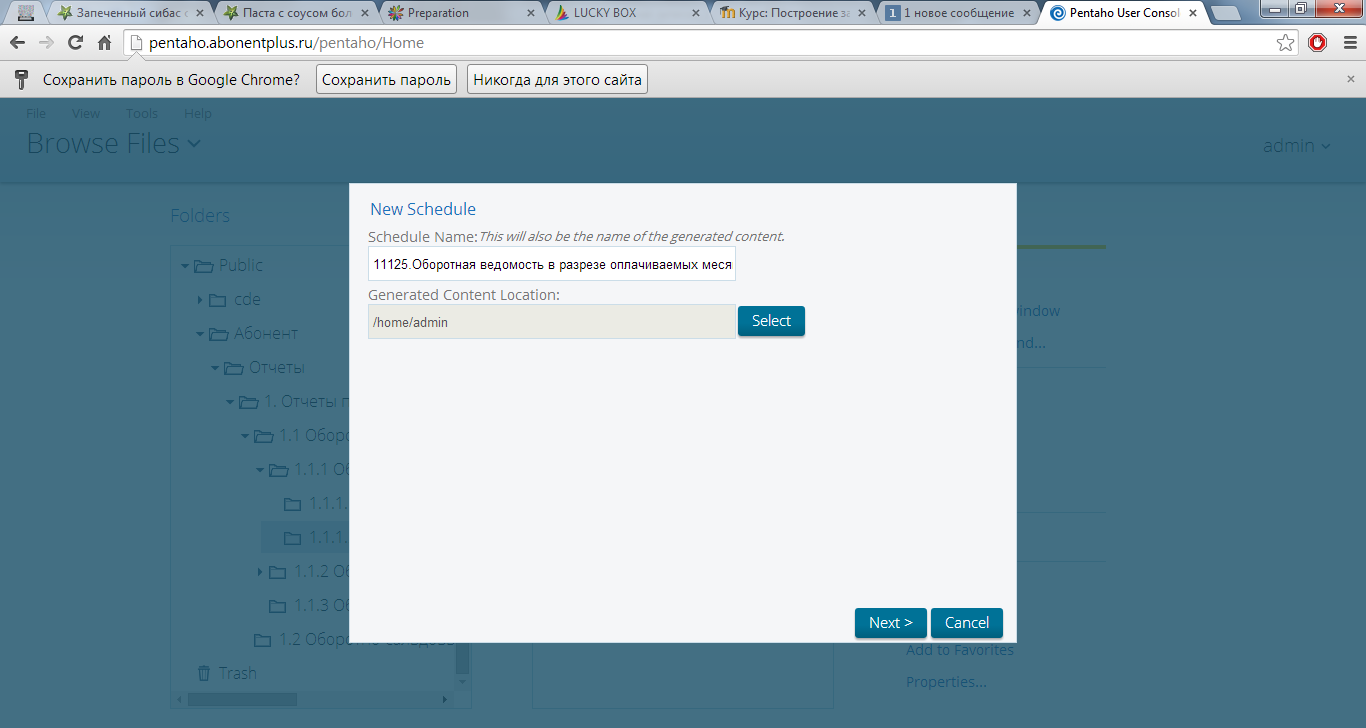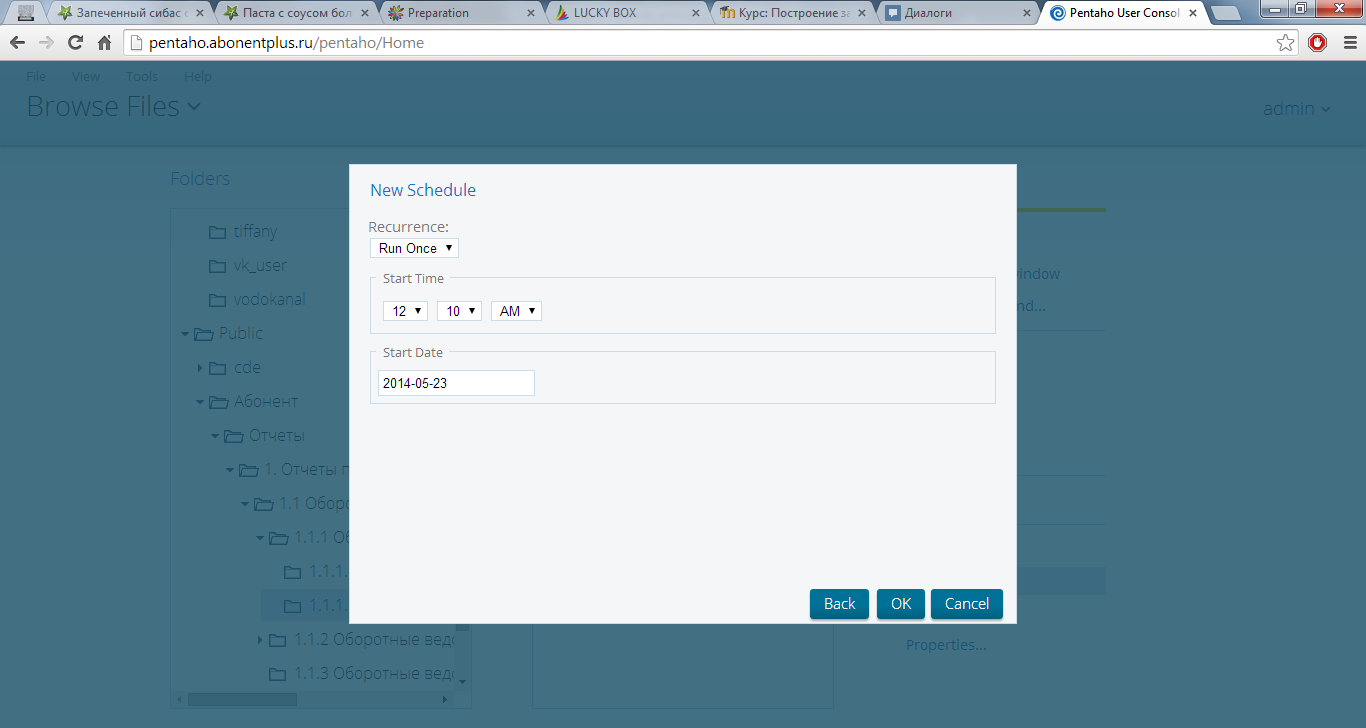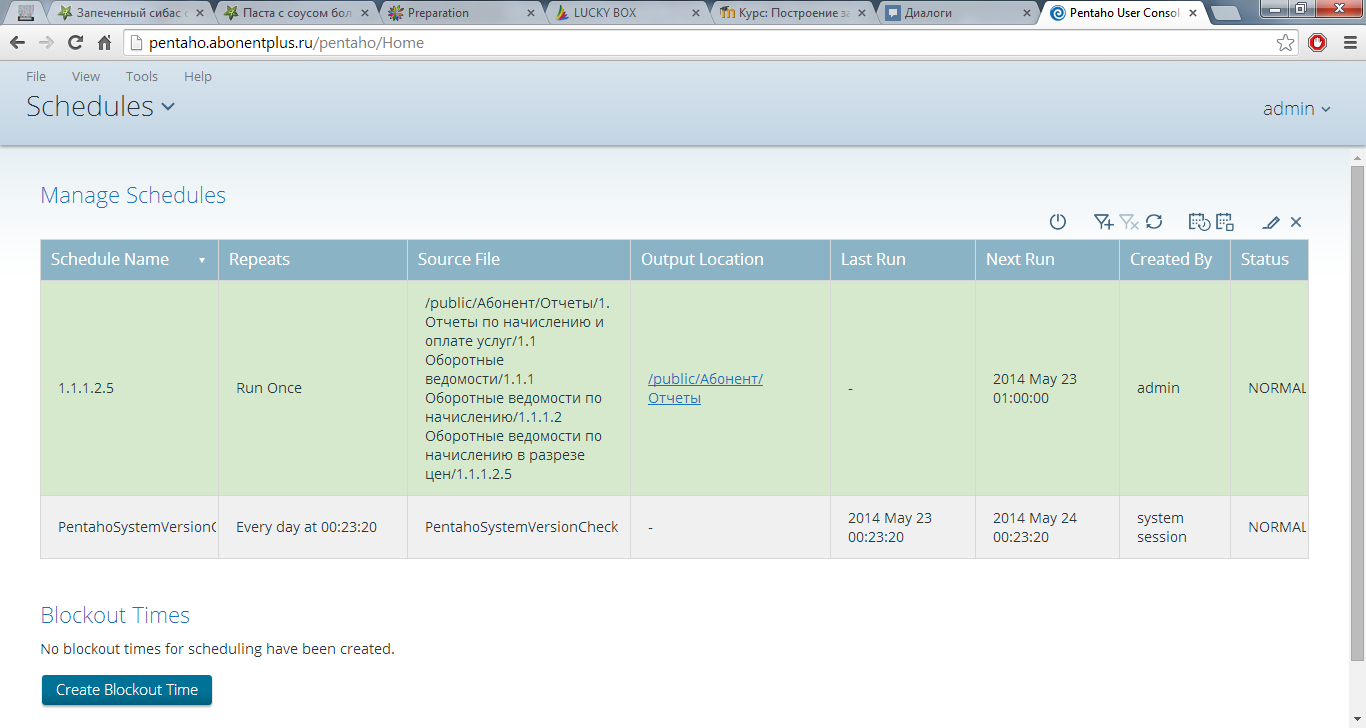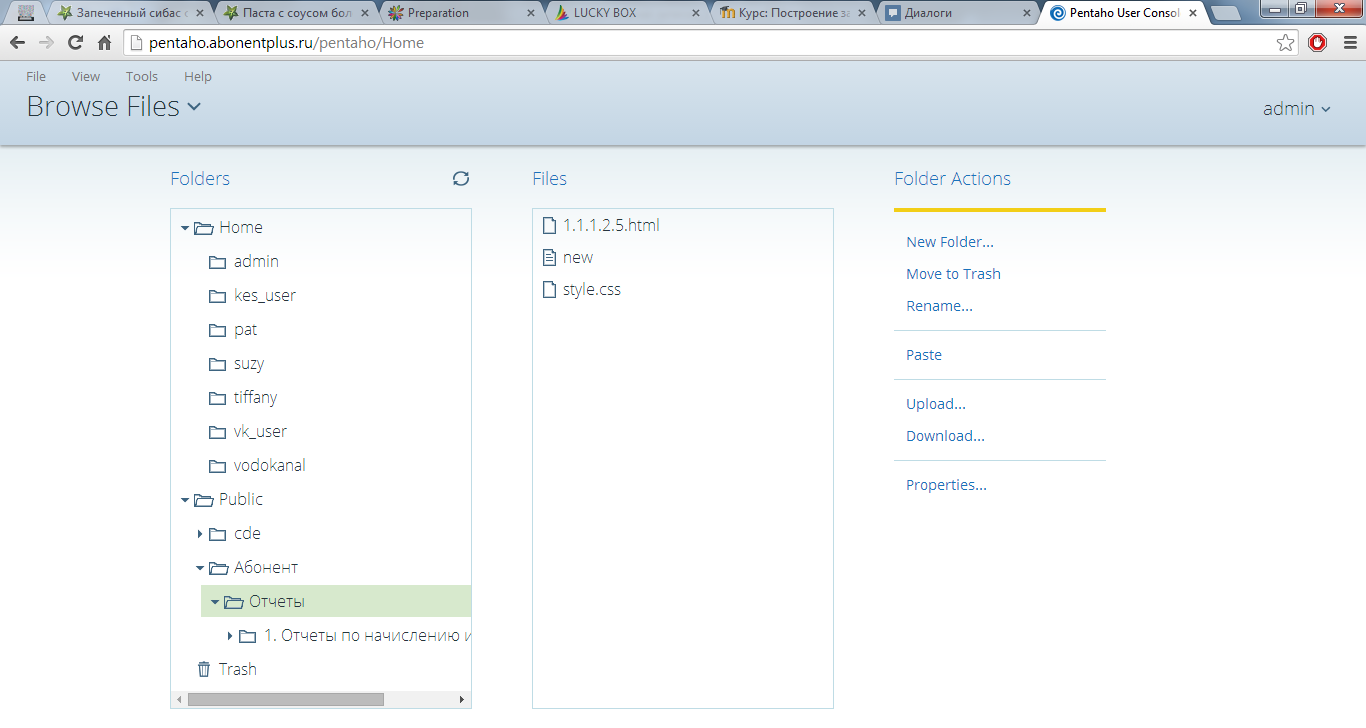|
|
Разработка подсистемы отчетовПодсистема отчетов разрабатывается для аналитической части системы "Абонент" на основе имеющегося хранилища данных и схемы кубов. Подсистема отчетов должна поддерживать следующий функционал: · разработка отчетов; · добавление новых отчетов; · формирование отчетов; · загрузка отчета на локальный компьютер; · удаление отчетов; · копирование отчетов; · переименование отчетов; · планирование запуска отчетов; · запуск отчета в фоновом режиме; · сохранение отчетов в различных форматах: pdf, html, xls, rtf. Администрирование и работа с данной подсистемой должна производиться через Web-интерфейс. Чтобы выполнить эти требования используются следующие компоненты: 1. Pentaho Report Designer; 2. Pentaho BI-Server(Pentaho User Console). Схема использования этих компонентов представлена на рисунке 3.1.
Рисунок 3.1 – Использование компонентов подсистемы отчетов Схема подсистемы представлена на рисунке 3.2. Для создания отчета необходимо настроить соединение с хранилищем и получить из него необходимые данные, затем производится компоновка полей отчета. Отчет публикуется на сервере, и в пользовательской консоли над отчетом можно проводить такие действия как формирование, удаление, копирование, переименование, планирование запуска, загрузка на локальный компьютер и сохранение в различных форматах. Рисунок 3.2 - Схема подсистемы Модули создания и публикации отчета реализуется с помощью Pentaho Report Designer. При помощи Pentaho User Console реализуются модули, связанные с работой над отчетами. При работе с системой "Абонент" необходимо в Pentaho Report Designer провести подключение источника через JNDI. При таком подключении шаблон отчета при запуске на сервере будет связываться с хранилищем только по имени, не требуя при этом указания пути расположения хранилища, логин и пароль. Чтобы провести настройку подключения необходимо открыть в «Блокноте» файл default.properties, который располагается в директории С:\Пользователи\Имя пользователя\.pentaho\ simple-jndi. Дописать в файл следующие настройки: Abonent_KES/type=javax.sql.DataSource Abonent_KES/driver=com.mysql.jdbc.Driver Abonent_KES/user=root Abonent_KES/password=pass Abonent_KES/url=jdbc:mysql://localhost:3306/AbonentWH_KES . С помощью этих строк указывается тип (javax.sql.DataSource), драйвер MySQL (com.mysql.jdbc.Driver), логин (root) и пароль (pass) для подключения к локальному хранилищу, url для доступа к хранилищу (jdbc:mysql:// localhost:3306/AbonentWH_KES). Имя Abonent_KES указывается в соответствии с хранилищем, располагающемся на сервере, к которому будет осуществляться подключение и проводиться разработка шаблонов отчетов. В Pentaho User Console осуществляется запуск, сформированных в Pentaho Report Designer, шаблонов отчетов. Чтобы получить доступ к данным также проводится настройка соединения к хранилищу данных и схеме. После выбора необходимого отчета, предлагается выбрать значения параметров , по которым будут фильтроваться данные в отчете, и формат , в котором будет выгружен отчет. Подсистема предлагает возможность планирования запуска отчетов, удаления старых отчетов, добавление новых, а также загрузка отчета на локальный компьютер. Чтобы организовать удобную навигацию по отчетам была создана иерархия папок (рисунок 3.3). Иерархия создавалась на основе изучения предметной области, были выделены основные направления анализа.
Рисунок 3.3 – Иерарахия папок В правой части размещается перечень действий над шаблонами отчетов: · Open – запустить шаблон на выполнение. · Open in new windows - запустить шаблон на выполнение в новом окне. · Run in background - запустить шаблон на выполнение в фоновом режиме. · Cut - вырезать шаблон. · Copy – копировать шаблон. · Move to Trash – переместить шаблон в корзину. · Rename – переименовать шаблон. · Download – загрузить шаблон на локальный компьютер. · Share – настроить доступ к шаблону. · Schedule – спланировать запуск шаблона. · Add to Favorites – добавить шаблон в избранное. · Properties – просмотреть свойства шаблона. Администрирование и работа с данной подсистемой полностью производится через Web-интерфейс. Реализацию подсистемы отчетов обеспечивают следующие компоненты: 1. Web-сервер – компьютер, который предполагается использовать для размещения сайта подсистемы. 2. Клиенты – компьютеры, на которых предполагается отображать Web-интерфейс подсистемы. В частном случае Клиент и Web-сервер подсистемы отчетов могут совпадать. В других случаях Web-сервер должен быть доступен Клиентам по сети.
Экспериментальная часть Для подтверждения работы подсистемы отчетов разрабатывается отчет. В отчете требуется получить информацию о платежах абонентов в разрезе оплачиваемых месяцев, при этом должна обеспечиваться возможность фильтрации по диапазону оплаты, району проживания абонента, источнику оплаты и месяцу оплаты. Для это разрабатывается отчет «Оборотная ведомость в разрезе оплачиваемых месяцев», в котором будет представлена эта информация. Чтобы создать отчет необходимо: · настроить подключение к хранилищу и схеме; · построить основной запрос и запросы для параметров; · разработать внешний вид отчета; · опубликовать отчет на сервер. Настройка подключения. В качестве исходных данных используется хранилище ОАО «Калмэнергосбыт». Перед началом работы проведем настройку подключения к хранилищу данных (рисунок 4.1) и схеме. Подключение осуществляется через JNDI.
Рисунок 4.1 – Настройка соединения с хранилищем Построение запросов. Построим запрос, на основе которого будет строиться шаблон. Именно из этого запроса будут браться данные для отображения на форме (рисунок 4.2).
Рисунок 4.2 – Настройка соединения со схемой и построение основного запроса В этом отчете будут учитываться следующие параметры: диапазон учета, источник оплаты и район. Для этих параметров создаются соответствующие запросы на получение списка значений (рисунок4.3, рисунок 4.4, рисунок 4.5).
Рисунок 4.3- Запрос для параметра «Район»
Рисунок 4.4 – Запрос для параметра «Диапазон учета»
Рисунок 4.5 – Запрос для параметра «Источник оплаты»
Рисунок 4.6 – Учет параметров в основном запросе Разработка внешнего вида отчета. После составления запросов проводится разработка формы шаблона отчета. В рабочем поле размещаются компоненты для отображения данных и заголовков полей (рисунок 4.7).
Рисунок 4.7 – Форма шаблона отчета Публикация на сервер.После того, как отчет был разработан, он публикуется на сервер (рисунок 4.8).
Рисунок 4.8 – Учет параметров в основном запросе Заходим в Pentaho User Console как пользователь kes_user для доступа к информации ОАО «Калмэнергосбыт» (рисунок 4.9). В подсистеме отчетов над отчетом могут быть выполнены следующие действия: · формирование; · копирование; · удаление; · планирование запуска. Формирование отчета.Запускаем отчет «Оборотная ведомость в разрезе оплачиваемых месяцев».
Рисунок 4.9 – Вход в пользовательскую консоль Выбираем значения параметров построения (рисунок 4.10).
Рисунок 4.10 – Значения параметров Полученный в Excel отчет представлен на рисунке 4.11.
Рисунок 4.11 – Сформированный отчет Копирование отчета.Скопируем отчет в другую папку. Для этого выделим отчет и выберем пункт "Copy" в правой части (рисунок 4.12).
Рисунок 4.12 - Выбор и копирование отчета Перейдем в папку, в которую нужно скопировать отчет и выберем пункт "Paste" (рисунок 4.13).
Рисунок 4.13 - Вставка отчета Результат копирования представлен на рисунке 4.14.
Рисунок 4.14 - Результат копирования отчета Удаление отчета.Поместим отчет в Корзину, выбрав пункт "Move to Trash". Отчет появился в Корзине (рисунок 4.15).
Рисунок 4.15 - Результат перемещения отчета в Корзину Планирование запуска отчета. Планирование запуска доступно только администратору, поэтому следует зайти в консоль под логином admin. Выберем нужный отчет и пункт "Schedule...", откроется окно планировщика. В окне планировщика следует выбрать директорию, куда нужно сохранить отчет (рисунок 4.16) и время запуска (4.17).
Рисунок 4.16 - Выбор директории
Рисунок 4.17 - Выбор времени запуска Запланированное событие можно просмотреть в менеджере планировщика (рисунок 4.18).
Рисунок 4.18 - Менеджер планировщика событий По наступлению времени выполненный отчет сохранится в указанной директории (рисунок 4.19).
Рисунок 4.19 - Сохраненный отчет
В результате выполнения экспериментальной части подтверждена работа подсистемы отчетов.
Экономическая часть 
Не нашли, что искали? Воспользуйтесь поиском по сайту: ©2015 - 2025 stydopedia.ru Все материалы защищены законодательством РФ.
|
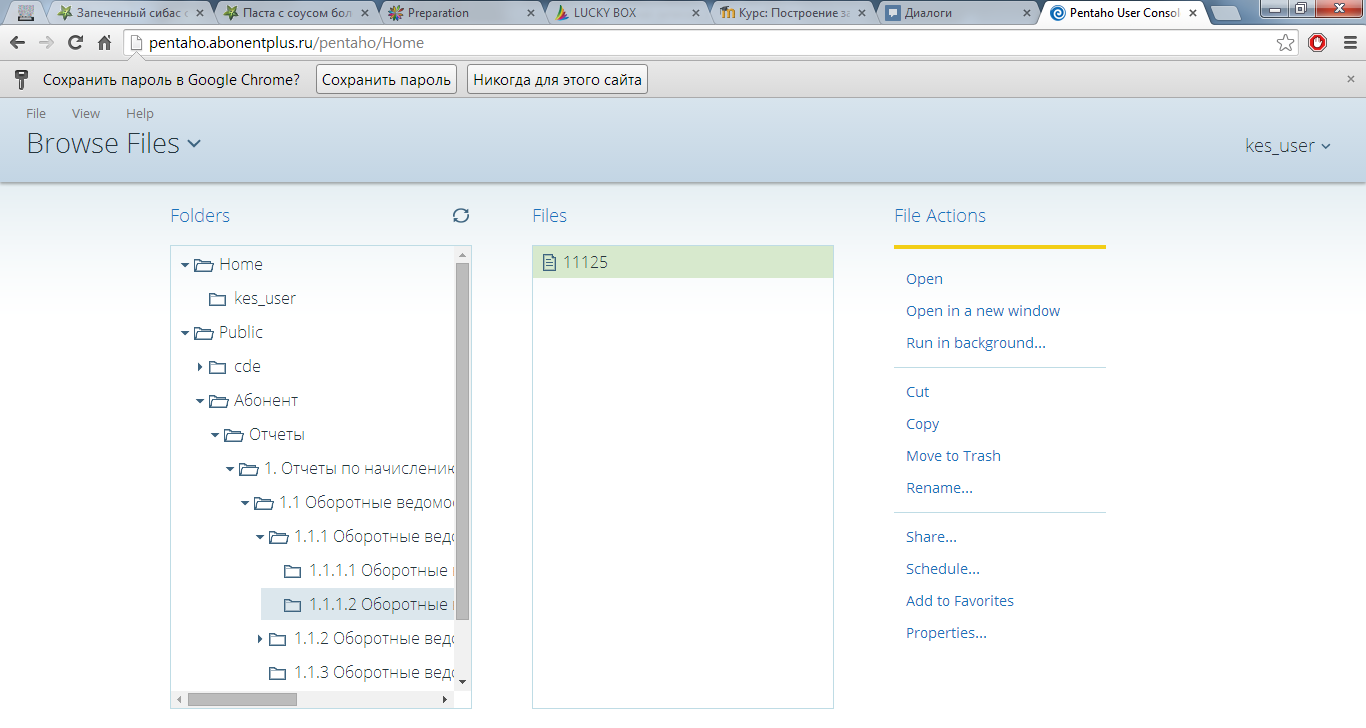

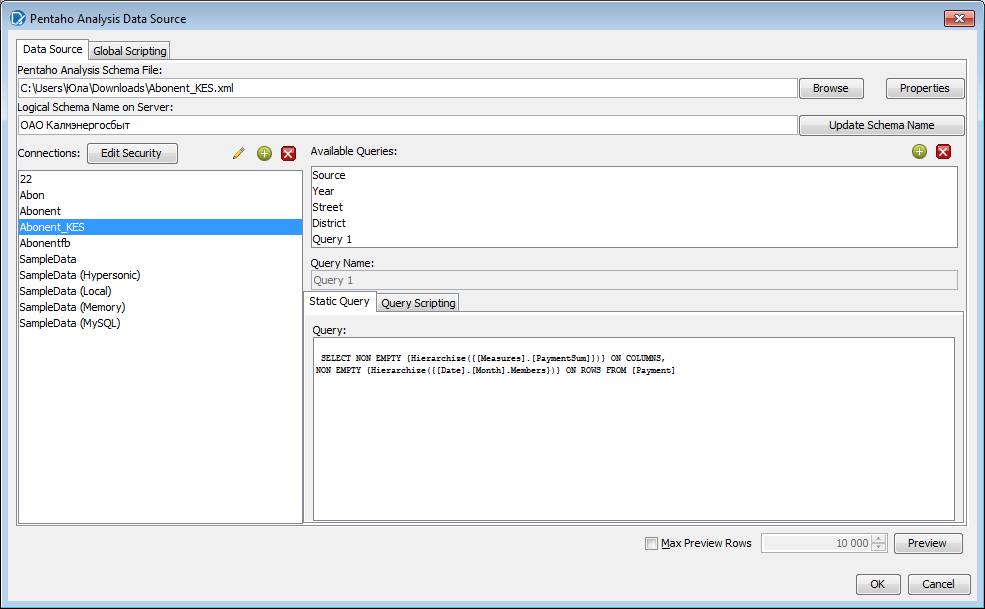
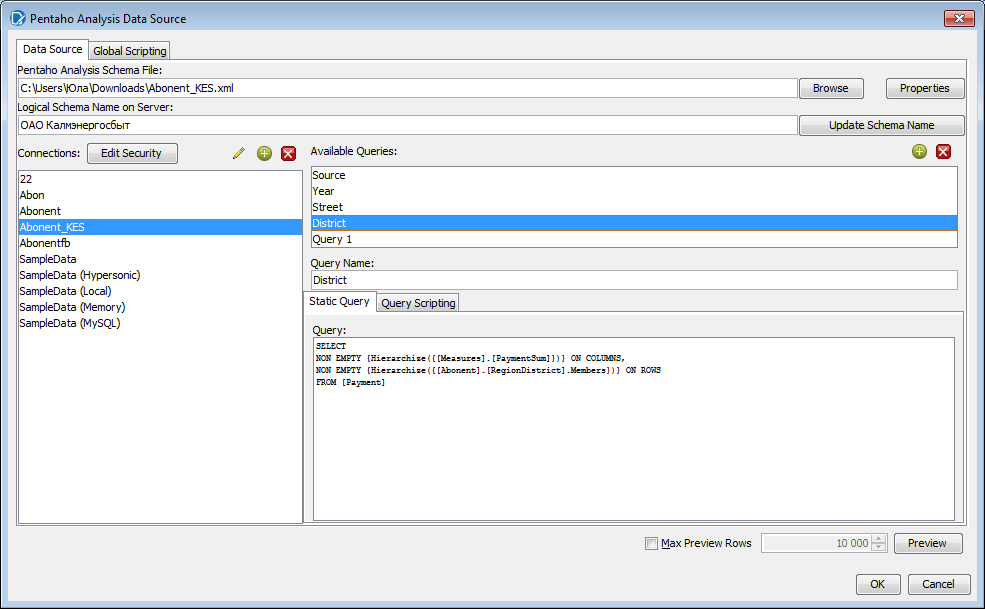
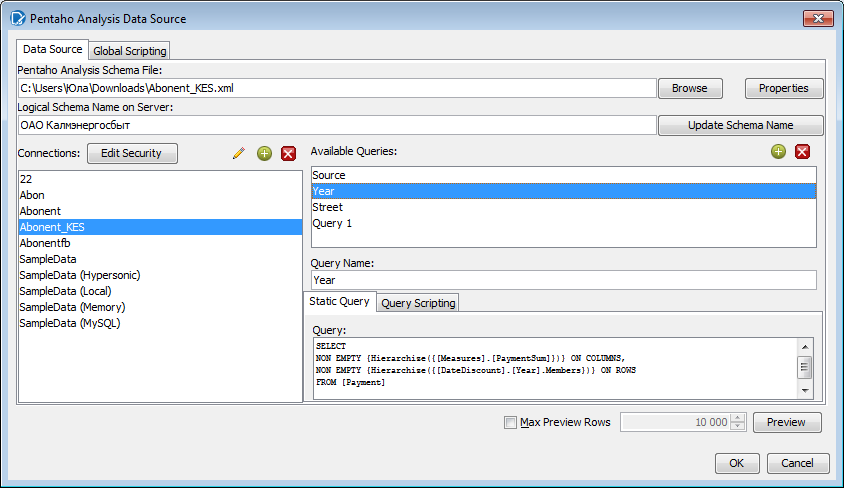
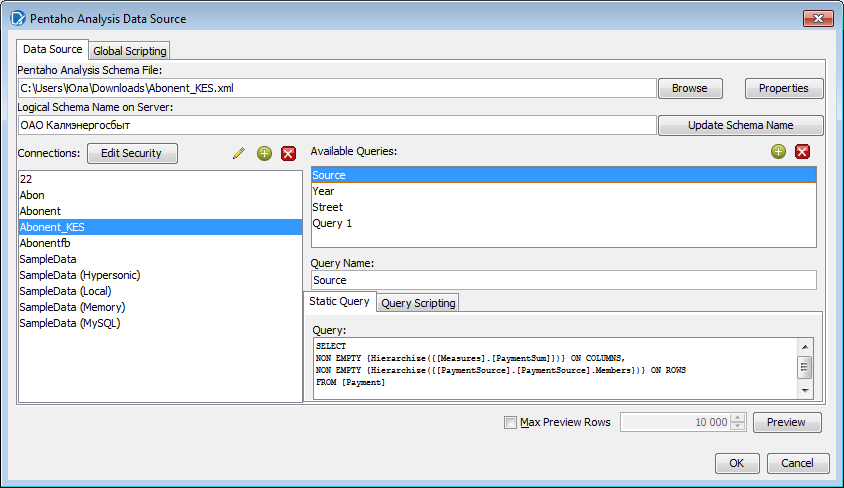
 Теперь необходимо изменить основной запрос для учета параметров.
Теперь необходимо изменить основной запрос для учета параметров.